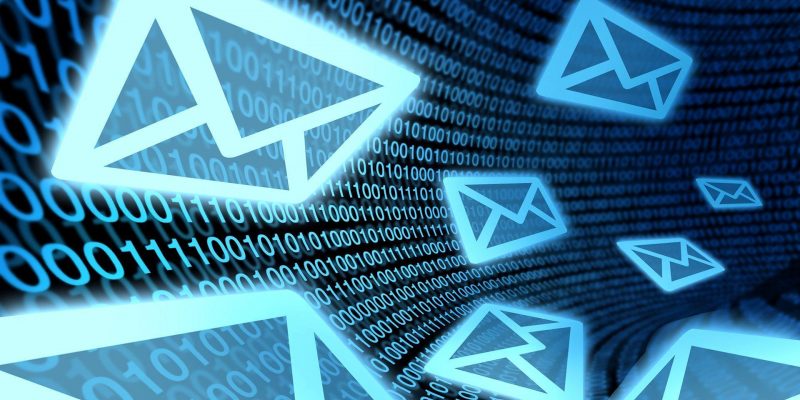Pada setiap Layanan Email Hosting atau Corporate Email Hosting di Indonesia sering kita mendengar istilah IMAP dan POP. berikut kita jelaskan bahwa IMAP dan POP merupakan dua metode untuk mengakses email. IMAP adalah metode yang disarankan ketika Anda perlu memeriksa email dari beberapa perangkat berbeda, seperti telepon, laptop, dan tablet.
POP
POP bekerja dengan menghubungi layanan email dan mengunduh semua pesan baru dari layanan tersebut. Setelah diunduh ke PC atau Mac, pesan akan dihapus dari layanan email. Artinya, setelah diunduh, email hanya dapat diakses menggunakan komputer yang sama. Jika mencoba mengakses email dari perangkat lain, pesan yang telah diunduh tidak akan tersedia.
Email terkirim disimpan secara lokal di PC atau Mac, bukan pada server email.
Banyak Daftar Provider Internet Terbaik (ISP) di Indonesia yang memberikan akun email yang menggunakan POP.
IMAP
IMAP memungkinkan Anda mengakses email di mana saja, dari semua perangkat. Ketika membaca pesan email menggunakan IMAP, email tidak benar-benar diunduh atau disimpan di komputer; namun, Anda membacanya dari layanan email. Hasilnya, email dapat dilihat dari perangkat yang berbeda, di mana saja di seluruh dunia: telepon, komputer, atau komputer rekan Anda.
IMAP hanya mengunduh pesan saat pesan diklik, dan lampiran tidak diunduh secara otomatis. Dengan demikian, Anda dapat melihat pesan jauh lebih cepat daripada menggunakan POP.
webmail vs aplikasi email
Jika menggunakan Gmail, Outlook.com, Hotmail.com, atau iCloud, Anda telah menggunakan webmail. Untuk masuk ke akun webmail, akses Internet, lalu masuk ke akun email Anda.
Jika memiliki PC atau Mac, Anda mungkin pernah menggunakan program seperti Outlook, Apple Mail, atau Thunderbird untuk mengelola email. Outlook, Apple Mail, dan Thunderbird adalah aplikasi email: program yang diinstal di komputer untuk mengelola email. Program tersebut berinteraksi dengan layanan email seperti Gmail atau Outlook.com untuk menerima dan mengirim email.
Anda dapat menambahkan akun email apa pun ke aplikasi email untuk mengelola email. Misalnya, menambahkan akun webmail seperti Gmail, Outlook.com, Hotmail.com, AOL, dan Yahoo ke aplikasi Outlook atau Apple Mail untuk mengelola email, atau menambahkan akun email kerja.
Menambahkan akun webmail ke aplikasi email seperti Outlook, Apple Mail, Thunderbird
Saat akun email ditambahkan ke aplikasi email, program biasanya akan berusaha menyiapkannya dengan akses IMAP, tanpa input apa pun dari Anda.
Jika aplikasi email kesulitan dalam menambahkan akun email, biasanya masalah disebabkan karena akun email tersebut disiapkan untuk akses POP. Dalam kasus ini, masuk ke penyedia email dan cari tahu nama server POP dan SMTP penyedia sehingga informasi tersebut dapat dimasukkan ke aplikasi email. Informasi biasanya terlihat seperti ini:
- Server Email Masuk (IMAP): imap..com
- Server Masuk (POP): pop..com
- Server Email Keluar (SMTP): smtp..com